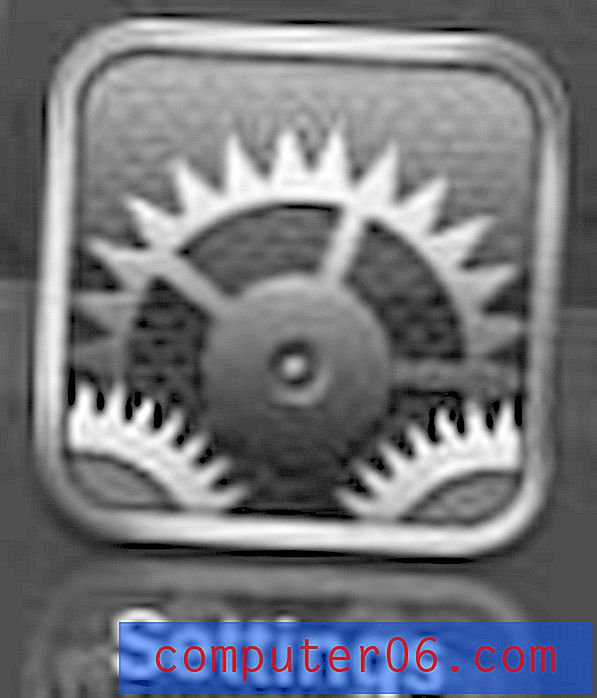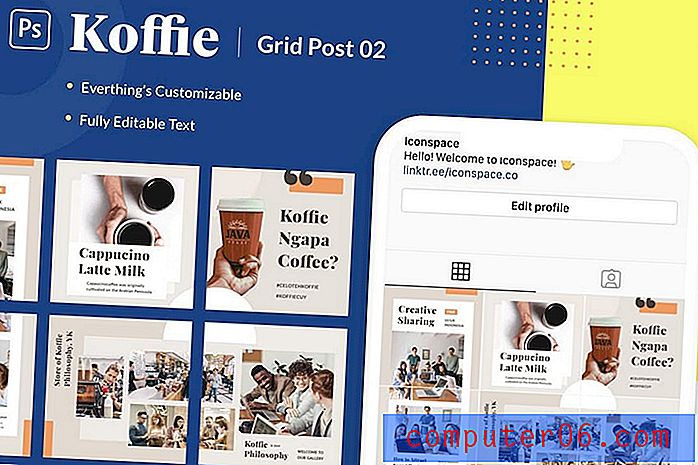Outlook 2013에서 빠른 실행 도구 모음을 리본 아래로 이동하는 방법
빠른 액세스 도구 모음은 Outlook 2013에서 창의 왼쪽 위 모서리에 표시되는 작은 아이콘 행입니다.이 도구 모음은 Outlook 2013에서 자주 사용할 수있는 많은 기능에 대한 원 클릭 액세스를 제공합니다.
그러나 의도하지 않은 경우 실수로 해당 버튼 중 일부를 클릭 할 수도 있습니다. 이 위치는 클릭이 잘못 될 수 있으며 규칙적으로 발생하면 실망 스러울 수 있습니다. 다행히 Outlook 2013에는 빠른 액세스 도구 모음을 리본 아래로 이동할 수있는 옵션이 있습니다. 이렇게하면 도구 모음을 액세스 가능한 위치에 두지 만 실수로 클릭 할 가능성이 적은 곳에 배치 할 수 있습니다.
Microsoft Outlook 2013에서 빠른 실행 도구 모음의 위치를 변경하는 방법
이 문서의 단계는 Outlook 2013에서 빠른 실행 도구 모음의 위치를 이동하는 방법을 보여줍니다. 이전에이 위치를 변경하지 않은 경우이 도구 모음은 창의 왼쪽 상단에 있어야합니다. 아래 튜토리얼의 단계에 따라 빠른 실행 도구 모음이 리본 아래로 이동합니다.
1 단계 : Outlook 2013을 엽니 다.
2 단계 : 창의 왼쪽 상단에있는 파일 탭을 클릭하십시오.

3 단계 : 창의 왼쪽에있는 열에서 옵션 버튼을 클릭합니다.
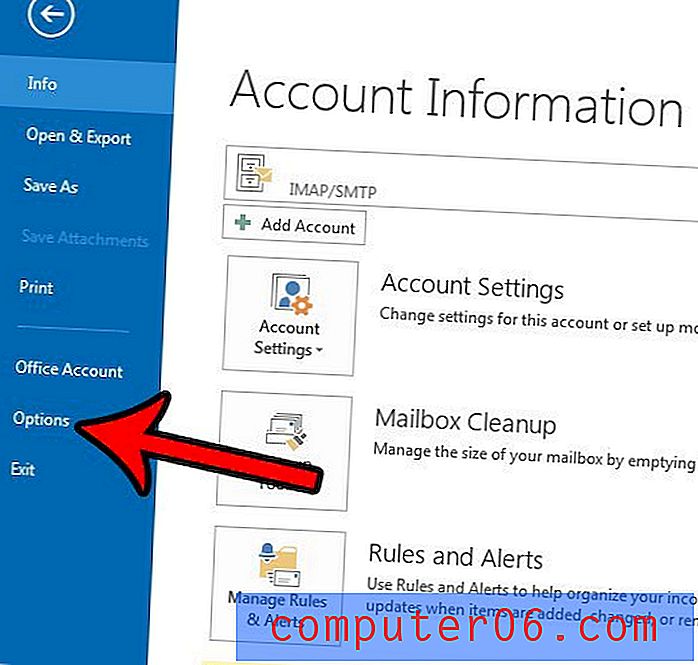
4 단계 : Outlook 옵션 창의 왼쪽 열에서 빠른 실행 도구 모음 옵션을 클릭합니다.
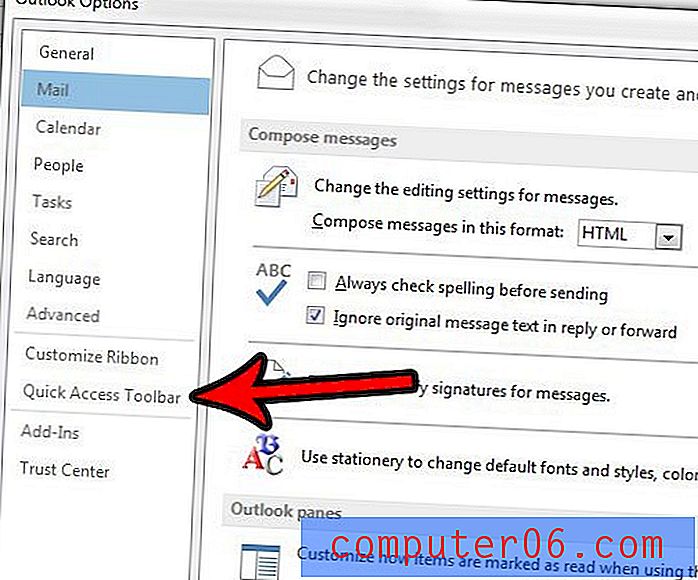
5 단계 : 리본 아래의 빠른 실행 도구 모음 표시 왼쪽의 확인란을 선택합니다. 창 하단에서 확인 버튼을 클릭하여 변경 사항을 적용합니다.
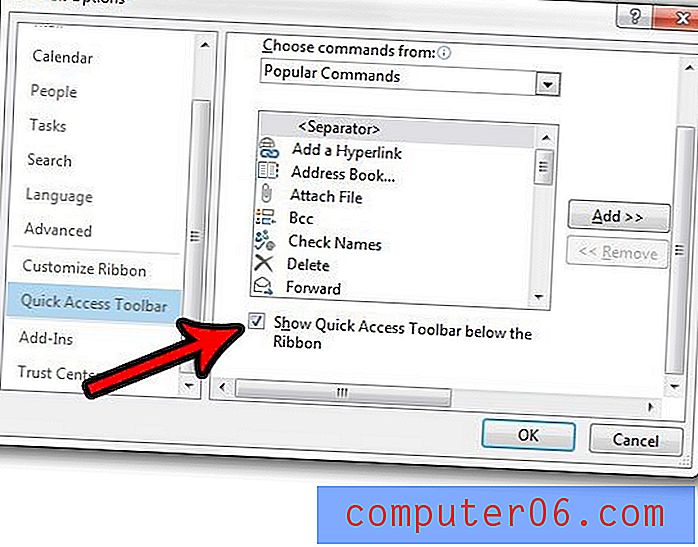
새 전자 메일 메시지를 더 자주 또는 덜 자주 확인하려면 Outlook 2013이 필요합니까? Outlook 2013에서 보내기 및 받기 빈도를 변경하여 원하는 횟수만큼 확인하는 방법에 대해 알아 봅니다.